品牌型号:Lenovo E550C ThinkPad
系统:Windows 11
软件版本:Postman 11
Postman可以在发送请求测试的前后加入一段测试脚本,利用测试脚本能实现很多操作,如动态设置环境变量、发送二次请求等,这些脚本能为我们的测试自动化工作“添砖加瓦”,但与此同时,脚本也会带来一些性能问题,处理不好甚至会出现发送请求后漫长等待的现象。在本篇文章中,我们将一起探索Postman如何优化测试脚本性能,Postman脚本执行速度慢怎么解决,让脚本功能成为测试路上真正的一大助力。
一、Postman如何优化测试脚本性能
在 Postman 中优化测试脚本性能可以显著提升测试效率,减少资源消耗和发送请求等待时间。下面是一些常用的优化策略:
1、减少不必要的请求。如在Pre-request脚本中,很多测试人员会尝试在发送请求前通过pm.sendRequest方法进行登录获取Cookie或Token,再将它们保存到环境变量中动态替换此次请求的变量。这种方法增加了不必要的请求,正确的做法是创建两个请求,在首个请求中就完成认证信息的保存。
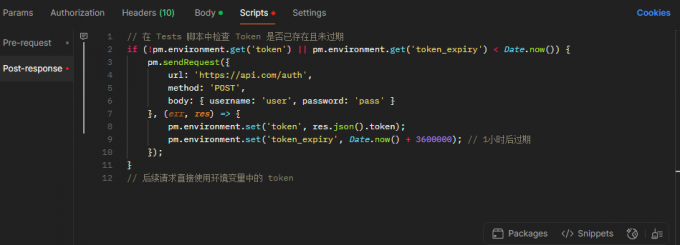
2、精简断言验证。在Post-response脚本中经常需要对返回的数据内容进行断言,判断返回内容是否与预期的内容完全一致,以此判断接口的正确性。
以JSON格式的返回数据为例,此时为了提高脚本性能,建议不要对整个JSON串进行断言,而仅仅对JSON中关键的某些键值进行断言,进一步优化测试脚本性能。
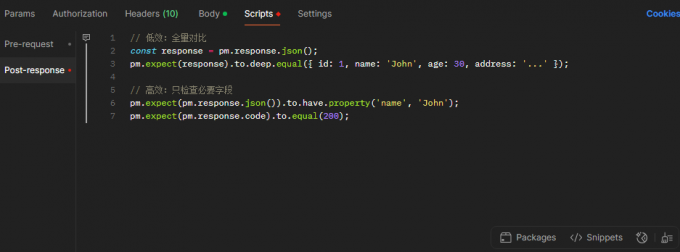
3、使用Date工具的getTime函数,分别计算脚本开始时间和结束时间,利用二者差值来计算中间代码逻辑的耗时,通过此方法来找到脚本中真正的耗时操作逻辑,将这些逻辑尽可能删除。
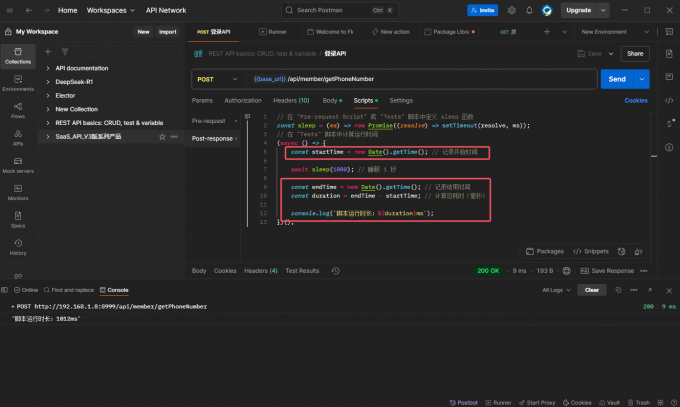
二、Postman脚本执行速度慢怎么解决
当脚本尽可能优化到极致还是执行速度慢时,则建议采用批量同步执行的方式来减少总测试时长。
1、右键点击集合,选择“Run”选项打开批量执行操作界面,如下图所示。
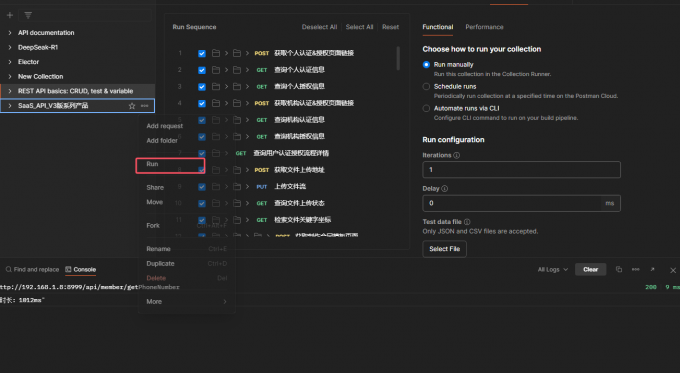
2、在Postman界面的左侧请求列表中勾选您想要执行的API请求,接着,将界面切换到右侧的“Functional”功能选项卡,在这里我们可以看到多种执行方式,需要选择“Run manually”手动运行这一执行模式。选择完毕后,直接点击界面底部醒目的橙色“Run”按钮即可开始执行当前选定的请求。
当我们点击Run按钮后,Postman会按照以下顺序执行操作:首先发送配置的HTTP请求到目标服务器,等待服务器返回响应数据,在获取到响应后,Postman会自动执行我们在该请求的s标签页中编写的脚本代码。通过批量并行执行的方式来加快整体脚本执行速度。
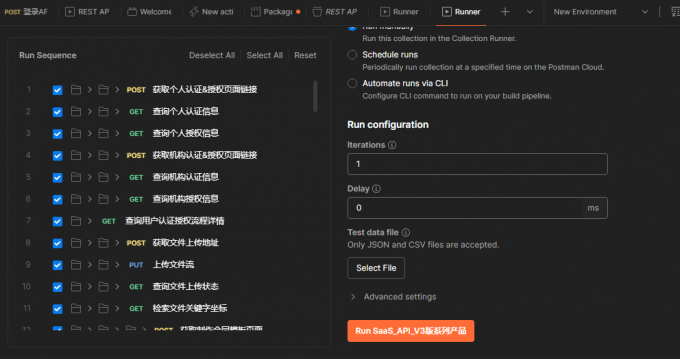
通过本文介绍的方法,我们不仅能够学会Postman如何优化测试脚本性能,Postman脚本执行速度慢怎么解决,将一些重复劳动的动作交给工具自动完成,更重要的是建立了可复用的测试脚本,大大提高后续测试效率。当后续遇到紧急需求时,完善的集合与脚本能让我们从容应对。

